Bugün, çeşitli amaçlar için tonlarca video ve ses formatı var. Bu kılavuz, MOV'yi WMA'ya dönüştür. MOV, Apple tarafından iOS ve Mac kullanıcıları için yayınlanan video formatıdır. Şimdi, birçok sistem ve yazılımda yaygın olarak kullanılmaktadır. WMA ise Microsoft tarafından geliştirilen Gelişmiş Sistemler Formatında kaydedilen sıkıştırılmamış ses formatıdır. Sesi PC'de bir MOV dosyasında düzenlemeyi düşünüyorsanız, WMA uygun bir çıktı formatıdır.
Bölüm 1: MOV'u Masaüstünde WMA'ya Dönüştürme
Çoğu kişi, sesi düzenlemek veya kişisel videoya uygulamak için MOV'u WMA'ya dönüştürür. Bu nedenle çıktı kalitesi önemlidir. AVAide Video Dönüştürücü en iyi seçimdir. MOV videodan ses çıkarır ve WMA formatı olarak kaydeder. Daha da önemlisi, ses kalitesini otomatik olarak optimize eder.
- MOV videolarını tek tıklamayla WMA formatına dönüştürün.
- Ses kalitesini otomatik ve manuel olarak geliştirin.
- Aynı anda birden fazla MOV videosunu toplu işleyin.
MOV'u Toplu Olarak WMA'ya Dönüştürme
Aşama 1MOV dosyaları ekle
En iyi MOV to WMA dönüştürücü, biri PC için diğeri Mac için olmak üzere iki sürüm sunar. Doğru olanı makinenize kurun ve başlatın. Tıkla Dosya Ekle menüsüne gidin, MOV dosyalarını bulun ve açın. Veya doğrudan eklemek için video dosyalarını dönüştürücüye sürükleyip bırakın.

Adım 2Çıktı biçimini ayarla
MOV yüklendikten sonra bunları kütüphane alanında göreceksiniz. Tıkla Tümünü Şuna Dönüştür Profil açılır iletişim kutusunu tetiklemek için sağ üst köşedeki seçeneği. şuraya git Ses sekme, seç DMA ve bir ön ayar seçin. tuşuna basarak kalite gibi parametreleri de değiştirebilirsiniz. Vites simge. Ardından açılır pencereyi kapatmak için boş alana tıklayın.

Aşama 3MOV'yi WMA'ye dönüştür
Alt alana gidin ve Klasör çıktıyı kaydetmek üzere belirli bir klasörü seçmek için simge. Son olarak, üzerine tıklayın Hepsini dönüştür WMA ses dosyalarını bilgisayarınıza aktarmak için düğme. Araştırmamıza göre, düzinelerce MOV dosyasını işlemek yalnızca birkaç dakika sürüyor. Ancak, donanım ve yazılımınız tarafından belirlenir.

Bölüm 2: MOV'u WMA Online'a Dönüştürme
Sınırlı depolama kapasitesi göz önüne alındığında, bazı kişilerin sabit diske dönüştürücü yazılım yüklemeyi sevmemesi mantıklıdır. Bu durumda web tabanlı çevirici uygulamaları alternatif bir çözümdür. FreeConvert, CloudConvert, Convertio, vb. gibi çevrimiçi MOV'dan WMA'ya dönüştürücüler vardır. Size prosedürü göstermek için örnek olarak FreeConvert'i kullanıyoruz.
Aşama 1Tarayıcınızda FreeConvert'i arayın ve Dönüştür menüsünden uygun bir dönüştürücü seçin veya doğrudan açmak için https://www.freeconvert.com/mov-to-wma adresini ziyaret edin.
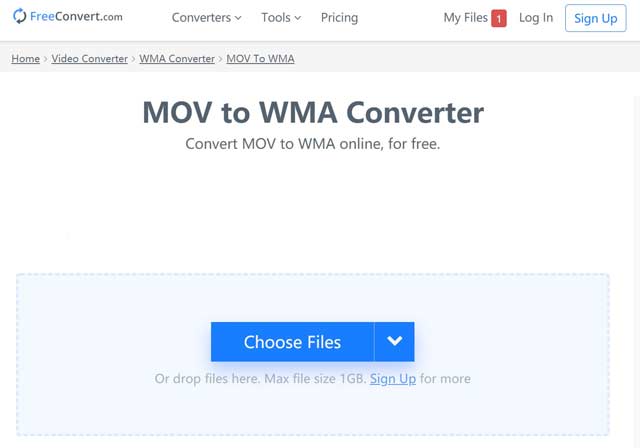
Adım 2Tıkla Dosyaları Seç MOV dosyalarını bilgisayarınızdan yüklemek için düğmesine basın. Web uygulaması, birkaç MOV videosunu her seferinde 1 GB'a kadar dönüştürmenize olanak tanır. MOV'u Google Drive, Dropbox veya URL'den de yükleyebilirsiniz.
Aşama 3Emin olmak DMA içinde görünür E dönüşmek alan. Tıkla Vites codec bileşenini ve diğer parametreleri değiştirmek istiyorsanız simgesini tıklayın.
4. AdımTıkla WMA'ya Dönüştür MOV'u çevrimiçi olarak WMA'ya dönüştürmeye başlamak için düğmesine basın. Şimdi sabırlı olmalısınız ve işlemin tamamlanması internet bağlantısına bağlı olarak yarım saatten fazla sürebilir.
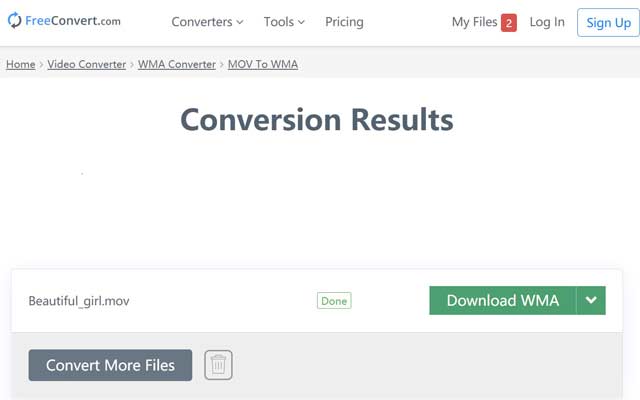
Adım 5Tamamlandığında, tıklayın WMA'yı indirin ses dosyanızı almak için düğmesine basın.
- Ücretsiz bir hesap kullanıyorsanız, web MOV'dan WMA'ya dönüştürücülerde genellikle dosya boyutu, sayısı ve diğer sınırlamalar vardır.
Bölüm 3: MOV'u WMA'ya Dönüştürme Hakkında SSS
Bir MOV dosyasını MP4'e dönüştürebilir miyim?
Evet, bir MOV videosunu MP4 dosyasına dönüştürebilirsiniz. İhtiyacınız olan tek şey, cihazınız için uygun bir video dönüştürücü programı veya uygulamasıdır.
MOV, Windows Media Player ile uyumlu mu?
Hayır, Windows Media Player, kodek eksikliği nedeniyle MOV video dosyalarını desteklemez. Bu nedenle, MOV oynatmak veya codec paketini WMP'ye yüklemek için başka bir medya oynatıcı aramanız gerekir.
QuickTime'da MOV'u WMA'ya nasıl dönüştürebilirim?
MOV videolarını QuickTime Player'da dönüştürmek istiyorsanız, pro sürümünü satın almanız gerekir. Mac'te önceden yüklenmiş medya oynatıcının video dönüştürmesi için hiçbir yolu yoktur. Size yardımcı olması için AVAide Video dönüştürücü gibi profesyonel bir video dönüştürücüye başvurabilirsiniz. MOV'yi WMA'ya dönüştür hızlıca ve kolayca.
Bu kılavuz, MOV'u masaüstünde ve çevrimiçi olarak WMA'ya dönüştürmenin en iyi yollarını anlattı. Web dönüştürücü uygulamaları, video ve ses formatlarını her yerde değiştirmek için taşınabilir yöntemlerdir. Ses kalitesine önem veriyorsanız, doğrudan AVAide Video Converter'ı deneyin. Kullanımı kolaydır ve ses kalitesini koruyabilir. Başka sorunlarınız varsa, lütfen bu gönderinin altındaki yorum alanına bir mesaj bırakın.
Kayıpsız kalitede dönüştürme için 350'den fazla formatı destekleyen eksiksiz video araç kutunuz.



 Güvenli indirme
Güvenli indirme


